Зараз багато користувачів ПК або ноутбуків мають мікрофонами, за допомогою яких здійснюється запис звукових доріжок або спілкування через спеціальні програми. Іноді звук, записується за замовчуванням, не влаштовує користувача, наприклад, в підсумковій записи або на боці іншого користувача можна почути шуми або не вистачає гучності. У більшості випадків для виправлення подібного відбувається звернення до вбудованих засобів операційної системи, однак вони рідко виявляються ефективними. Краще завантажити сторонній софт, чия функціональність дозволить впоратися з поставленим завданням швидко і без будь-яких труднощів. Сьогодні ми пропонуємо вивчити різні рішення для певних ситуацій, пов'язаних як зі спілкуванням в реальному часі, так і налаштуванням вже готової записи.
Realtek HD Audio
В першу чергу слід розібрати панель управління під назвою Realtek HD Audio. Вона є офіційним програмним забезпеченням від розробників звукових карт Realtek. Ми вирішили розповісти саме про це програмному забезпеченні, оскільки в більшості випадків вбудована звукова плата в комп'ютері або ноутбуці була створена згаданою компанією. Realtek HD Audio не тільки встановлює в операційну систему драйвери і кодеки, але і додає софт з графічним інтерфейсом, який дозволяє налаштувати звук, включаючи і мікрофон.
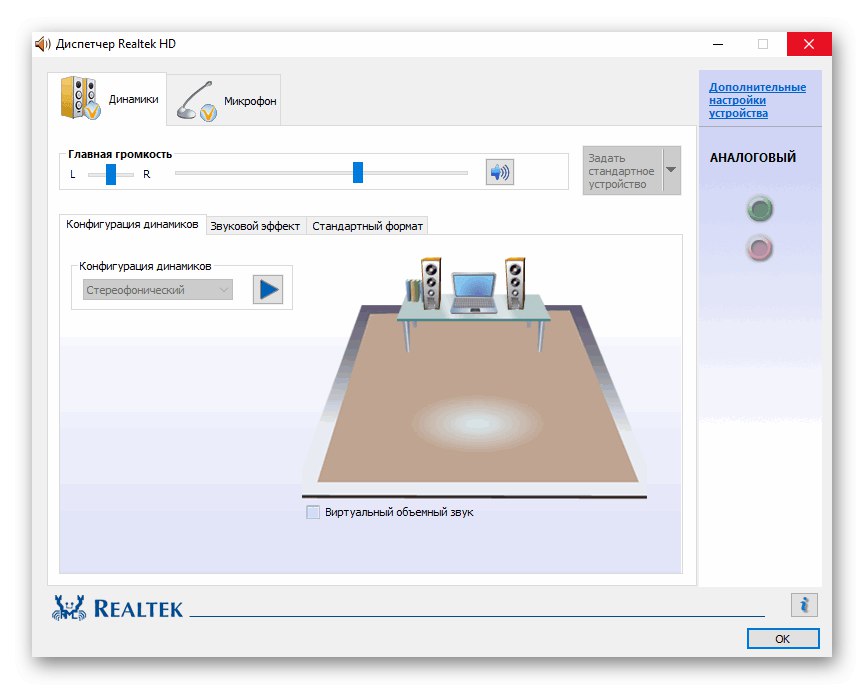
Доступні параметри залежать не тільки від звукової карти, але ще і від периферійного пристрою. Наприклад, в деяких моделях мікрофонів відсутня функція шумозаглушення, відповідно, регулювати цей параметр через Realtek HD Audio не вийде. Стандартний регулятор гучності же буде регулюватися в будь-якому випадку, а також володарі обладнання з налаштованим позиціонуванням зможуть налаштувати чутливість сторін прийому сигналу. Однак більшість опцій, наявних в цьому ПО, відносяться до динаміків. Це вже не відноситься до нашої сьогоднішньої теми, тому пропонуємо дізнатися про всі функції в окремому огляді на нашому сайті, перейшовши за наведеним нижче посиланням.
Adobe Audition
Далі пропонуємо зупинитися на професійному програмному забезпеченні Adobe Audition, котрий уміє обробляти вже записаний з мікрофона звук. Це саме функціональне рішення з усіх відомих, оскільки розробники зосередили свою увагу саме на аудіо, додавши унікальні і дуже зручні опції. Вони націлені на підвищення певних частот або їх видалення, що дозволить зробити голос більш чітким, а фонові шуми частково або повністю видалити. За допомогою спеціальних плагінів можна встановити тон або накласти ефекти, повністю змінюють звучання. Одне з таких доповнень призначене для видалення голоси з доріжки, якщо це буде необхідно.
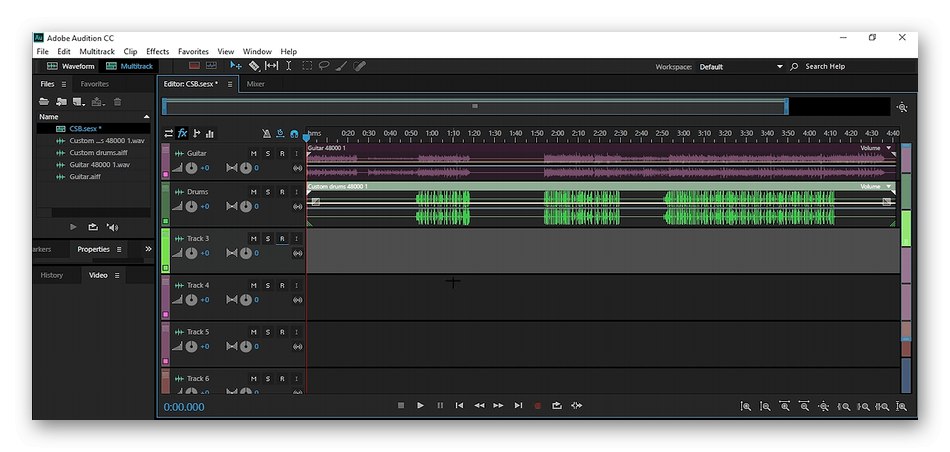
Звичайно, початківцю розібрати в Adobe Audition буде складно через величезної кількості параметрів і панелей з різними перемикачами. Однак потенціал цієї програми дає можливість реалізовувати різноманітні проекти, значно покращуючи якість підсумкової записи навіть при використанні дешевого мікрофона або випадковому захопленні перешкод. Тому всім бажаючим зайнятися обробкою підсумкових доріжок з метою підвищення їх якості ми радимо звернути увагу на Adobe Audition, вивчивши призначені для користувача або офіційні уроки для прискорення розбору взаємодії з доступними опціями.
Voicemeeter
Тепер давайте продовжимо тему програм, що поліпшують якість звуку в режимі реального часу, що особливо стане в нагоді при спілкуванні в іграх, соціальних мережах або через спеціальні програми. Перше таке рішення має назву Voicemeeter і виступає в ролі мікшера в режимі реального часу. Voicemeeter захоплює абсолютно всі сигнали запису і відтворення, дозволяючи не тільки регулювати гучність, а й виробляти різноманітні поліпшення, наприклад, пригнічуючи шум або використовуючи вбудований еквалайзер.
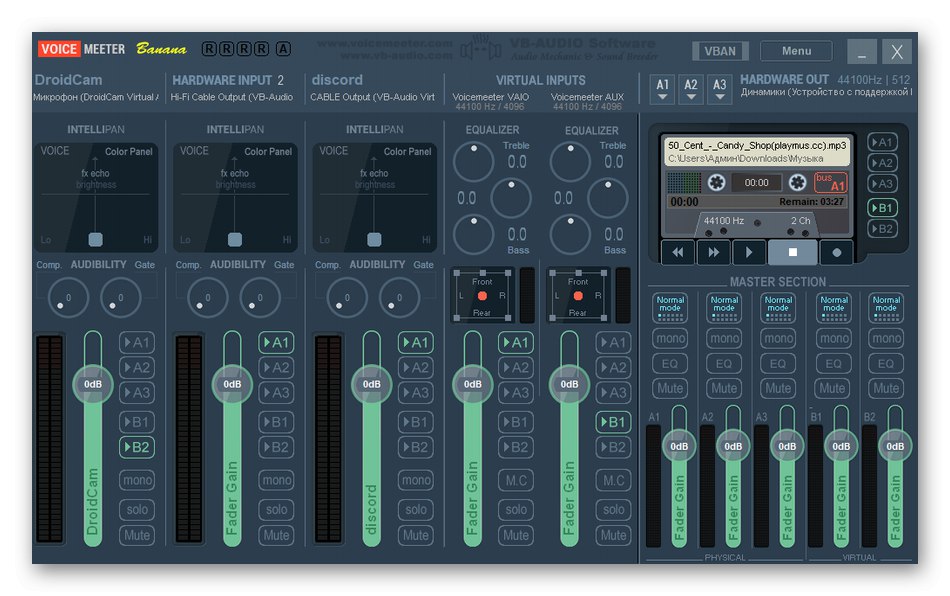
У програмному забезпеченні є підтримка відразу декількох мікрофонів, одночасно підключених до комп'ютера. Це дозволить перемикатися між ними буквально в одне натискання, а також налаштовувати звучання кожного з них окремо. Особливо рекомендуємо Voicemeeter професіоналам, які зіткнулися із завданням мікшування сигналів в операційній системі.На офіційному сайті розробників цього інструменту є кілька інструкцій, які розповідають про основні і унікальних вбудованих можливості. Скористайтеся вказаною нижче посиланням, щоб перейти на цей ресурс і дізнатися більше про корисні інструментах.
Завантажити Voicemeeter з офіційного сайту
MXL Studio Control
MXL Studio Control - софт від відомих розробників мікрофонів та інших пристроїв по роботі зі звуком. Спочатку ця програма якраз і призначалася для власників фірмової продукції, однак зараз в ній реалізована підтримка та іншого обладнання, але з певними обмеженнями. Слід враховувати, що в багатьох сторонніх моделях в драйверах або на апаратному рівні просто не реалізовані опції, які є в професійних девайсах від MXL, що і впливає на присутні в MXL Studio Control функції.
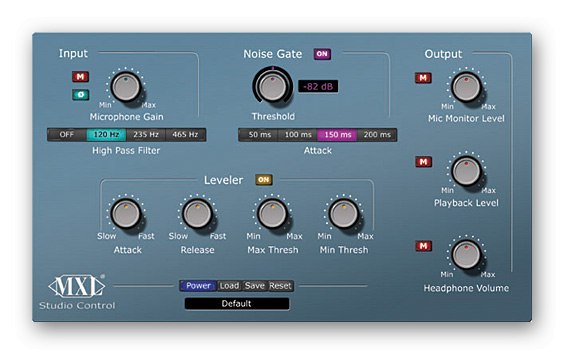
За замовчуванням в MXL Studio Control присутні кілька повзунків і перемикачів, що дозволяють придушувати шум, налаштовувати гучність, підвищувати або знижувати частоти, встановити герцовку і використовувати вбудовані функції. Як і попередній представник цієї статті, розглядається ПО підтримує одночасну роботу з декількома моніторами і в ньому є кнопка для швидкого перемикання між ними. Завантажити MXL Studio Control можна безкоштовно з офіційного сайту, щоб встановити і відразу почати взаємодію, поліпшивши звук мікрофона в реальному часі.
Завантажити MXL Studio Control з офіційного сайту
АудиоМАСТЕР
АудиоМАСТЕР - програма від вітчизняних розробників, основна функціональність якої зосереджена навколо обробки доданих звукових доріжок. Вона дозволяє накладати різні фільтри, придушувати шум або прибирати відлуння за допомогою вбудованих плагінів, а також задіяти еквалайзер для регулювання частот. У ній є функція запису звуку з мікрофону, а це значить, що можна здійснити попередню конфігурацію. Так, посиливши або знизивши гучність, що безпосередньо впливає на підсумкове якість запису. Після збереження звукової доріжки вона автоматично буде поміщена в АудиоМАСТЕР і її можна всіляко редагувати, додатково покращуючи.
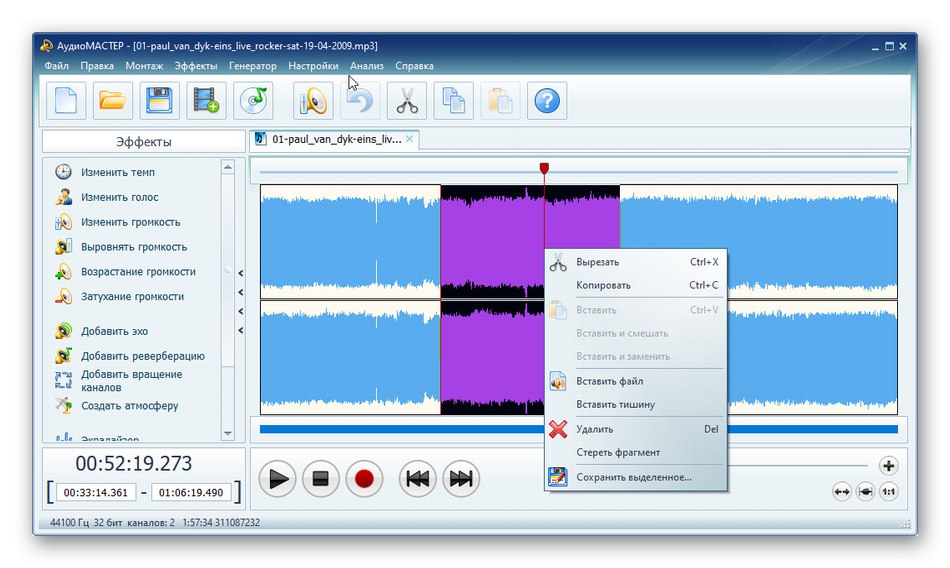
У цій програмі є й інші вбудовані компоненти, що впливають на загальну якість відтворення, наприклад, можна додати вже заздалегідь заготовлені ефекти, повністю змінивши доріжку. За допомогою опції «Вирівняти гучність» швидко забираються тиснуть на слух шуми або різкі скачки гучності. Додайте реверберацію, якщо потрібно досягти ефекту невеликого луна. З усіма іншими параметрами, які є для настройки в АудиоМАСТЕР, радимо ознайомитися в окремій статті на нашому сайті, клікнувши по розташованої нижче кнопці.
Програми для запису звуку з мікрофону
В кінці цього матеріалу ми б хотіли розповісти про окремий пласті програм, які призначаються для запису з мікрофона. Відразу відзначимо, що вони не дозволяють поліпшувати якість звуку в режимі реального часу, а настройки, доступні для регулювання, будуть впливати тільки на захоплення аудіо, здійсненні безпосередньо через сам софт. З цього можна зробити висновок, що такі рішення підходять для тих користувачів, хто бажає поліпшити звук тільки для запису якихось конкретних фрагментів. На нашому сайті є окремий огляд, де зібрані відомі представники подібного софта.
Докладніше: Програми для запису звуку з мікрофону
Це були всі програми, які дозволяють поліпшувати звук мікрофона в операційній системі. Як бачите, існують варіанти для різних ситуацій, що дозволяють добитися належного ефекту або хоча б трохи поліпшити роботу дешевого або працює не зовсім справно пристрою. Використовуйте цей огляд, щоб зрозуміти, яке саме рішення слід використовувати у вашому випадку.